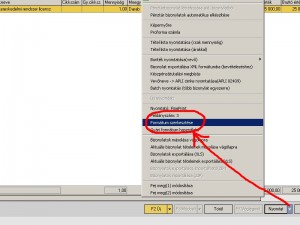Több bankszámlaszám használatának beállítása
Számlázás, Teller augusztus 7th. 2010, 7:19du.Létre kell hozni két(vagy több) bizonylattömböt. Beállítások menü\Bizonylatok menüpont alatt. Bizonylat megnevezése legyen olyan, ami a bankszámlaszámla utal (pl. külföldi számlázás), fejlécbe írjuk be, hogy számla (esetleg invoice, rechnung stb., de érdemes magyarul is beírni pl. SZÁMLA, INVOICE). Érdemes külön sorszám intervallumot beállítani (mivel külön tömböt fogunk használni, ezért külön futó sorszámunk lesz. Pl. HU00000/YYYY a magyar számlákhoz, és EU00000/YYYY az Eu-ba kiállított számlákhoz.
Fontos: a bizonylat típusa Számla(vevői) legyen.
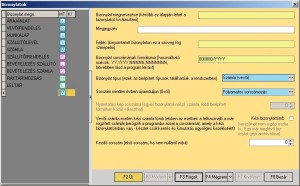
Az új bizonylattömb csak a program kikapcsolása és újbóli elindítása után lesz elérhető a Bizonylatok menüpont alól.
Minden egyes bizonylattömbhöz végezhetünk regisztrációt! Mikor hasznos ez?
-Más, más cég nevében akarunk számlázni bizonylattömbönként (pl. mert van kiskereskedésünk és nagykereskedésünk, de egy készlet nyilvántartásunk van)
-Tömbönként más számlaszámot akarunk megadni, az egyik ügyfélkör utalásait az egyik számlaszámra várjuk, a másikét egy másikra (pl. a román számlákhoz egy román bankszámlaszámot akarunk használni)
-Üzletkötőink nevében számlázunk (akik vállalkozók, de minek vegyenek egy külön szoftvert)
-Könyvelőiroda vagyunk, és a cégeink nevében kell kiállítani számlát, és nem akarunk cégenként beruházni egy új számlázóprogramra
-És még rengeteg példa van arra, hogy hasznos lehet ez a funkció
Bizonylattömbhöz a regisztrációt a „Módosít” gomb kis menüjéből lehet elvégezni:
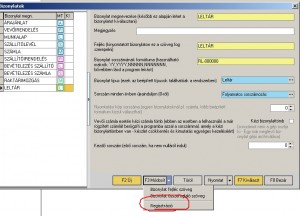
Ekkor egy ugyanolyan ablak jelenik meg, mint a program regisztrációja során, ugyanazokat a lépéseket kell elvégezni. Minden bizonylattömbnél, ahol el akarunk térni, ott az ahhoz a tömbhöz igényelt regisztrációs kulcsot kell betölteni.
Van egy egyszerűbb (de nagyobb számítástechnikai ismeretet igénylő) mód, hogy egyedi számlaformátumot állítsunk be: Ez pedig, az a lehetőség, hogy minden tömb esetében lehetőség van a nyomtatási kép szerkesztésére, személyre szabására. Itt kell egy új címkét beraknunk a kívánt szöveggel.